Vad är Quick Share och hur använder jag det med min Galaxy Book?

Quick Share är en ny funktion som finns för Galaxy Book, Galaxy Book Pro och Galaxy Book Pro 360 som gör att du kan dela dina foton, videor, filer och annat utan att behöva en kabel eller Internetanslutning.
Med Quick Share kan du överföra filer mellan din Galaxy Book, surfplatta och telefon, oavsett var du befinner dig. Följ stegen nedan för att lära dig mer om hur du använder Quick Share.
Observera: Quick Share finns också tillgängligt för Galaxy S20-serien och andra Galaxy-modeller uppgraderade till Android 10. Följande krävs för stöd av Quick Share.
Galaxy-mobilenhet (exklusive modellen Android Go)
Android 10: På Galaxy-mobilenheter med OneUI 2.1 eller högre måste Quick Share v.12.1.0 eller högre och MDE Service Framework 1.1.37 eller högre installeras.
Android 11: På Galaxy-mobilenheter måste Quick Share v.12.1.0 eller högre och MDE Service Framework 1.2.11 eller högre installeras.
Book-modeller som stöds; Galaxy Book som lanserats i maj 2021 och senare med Windows 10 version 20H2 eller högre. Galaxy Book Go, Galaxy Book Pro, Galaxy Book Pro 360.
Quick Share är förinstallerat på Galaxy Book, Book Pro och Book Pro 360. Om du inte hittar det på din Galaxy Book kan du installera det från Microsoft Store.
Om du väljer Alla betyder det att din enhet är synlig för alla användare som söker efter enheter i närheten. Om du väljer Endast kontakter betyder det att din enhet endast är synlig för dina tidigare sparade kontakter.
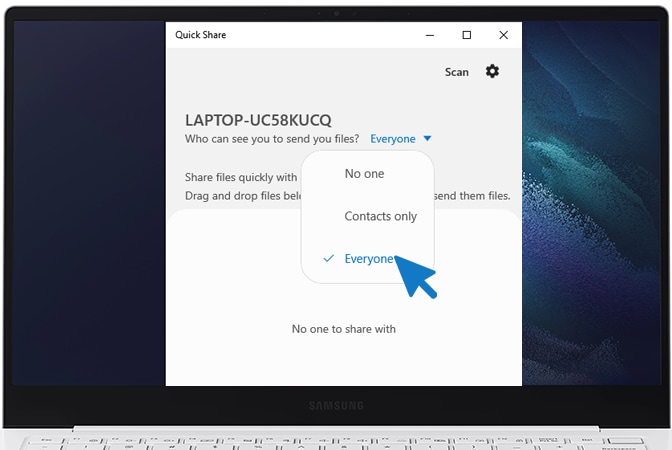
Om du inte kan hitta de enheter du letar efter bör du se till att enheten du skickar filen till har rätt inställningar. Mottagande enhet måste ha ställt in Quick Share för att acceptera filer från Alla eller Endast kontakter (om du finns med bland enhetens kontakter).
Observera: För Galaxy-telefoner och -surfplattor måste Quick Share aktiveras i snabbpanelen och skärmen måste slås på.

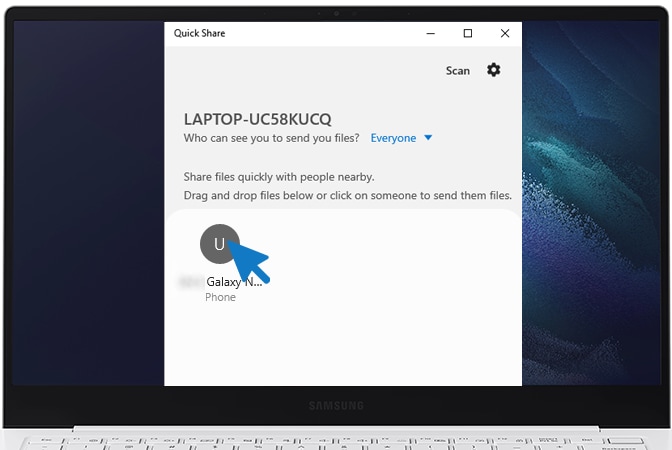
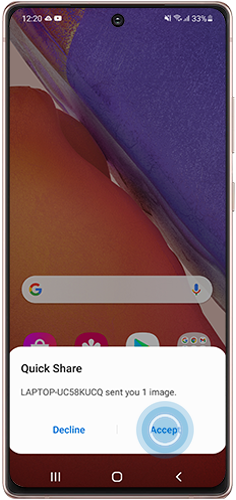
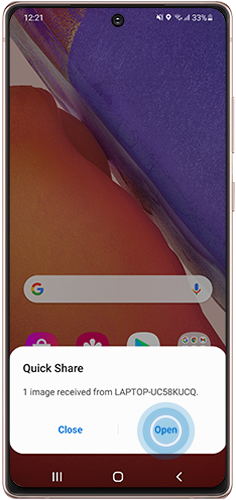
För att överföra filer från din Galaxy-telefon eller -surfplatta till din Galaxy Book måste du första genomföra steg 1-2 ovan, för att se till att din Galaxy Book är synlig för din telefon eller surfplatta. Följ sedan stegen nedan:
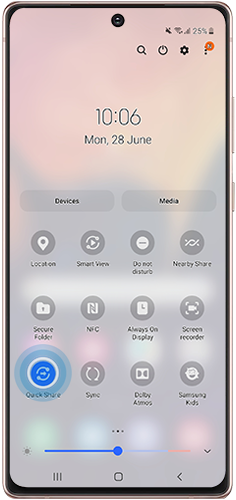
Observera: Du hittar delningsikonen på olika platser beroende på vilken app som används. Du hittar den oftast längst upp till höger (tre vertikala punkter) eller längst ner på skärmen (tre punkter förbundna med två linjer).
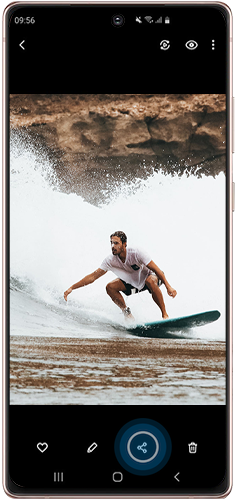
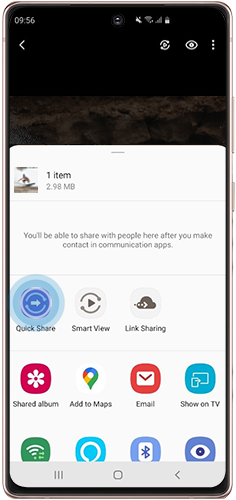

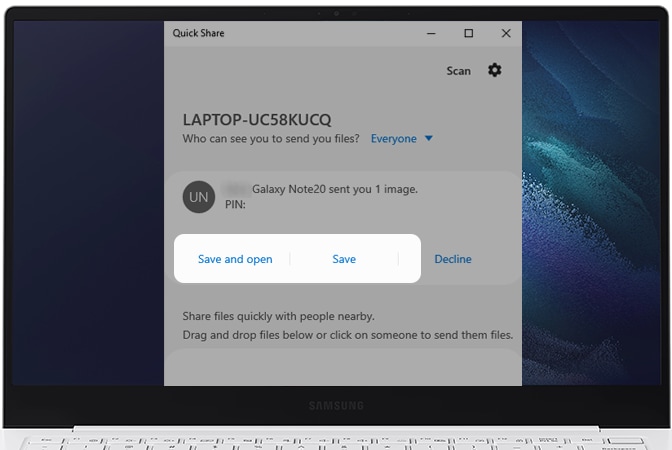
Tack för din feedback
Vänligen svara på alla frågor.